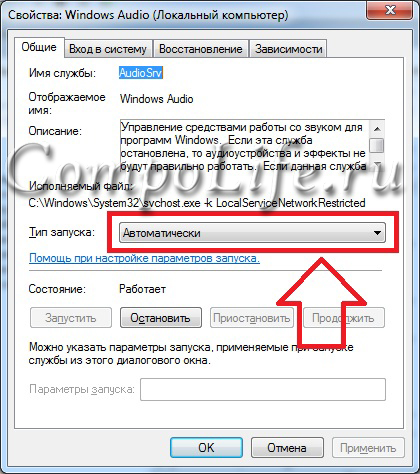Здраво наши драги читатели. Денес сакаме да ви кажеме за еден од најчестите проблеми со кои нашите клиенти често доаѓаат кај нас. Темата на денешната статија е „Зошто нема звук на компјутер со Windows 7 или XP и како да го поправите“.
Предлагаме да не се бараат виновни, туку директно да се оди на решавање на проблемот. Прво, треба да ја пронајдете причината што може да го предизвика овој дефект. Обидете се да ги запомните вашите постапки претходниот ден, што може да доведе до фактот дека звукот на компјутерот исчезнал. Патем, ако сте среќен сопственик на лаптоп, нетбук или ултрабук, тогаш имаме посебна статија за вас на слична тема - што да направите ако звукот на лаптопот го нема. Сепак, има одредена разлика помеѓу лаптопите и системските единици.
На пример, тие го ажурираа двигателот за звук, поврзаа други звучници или ги уредуваа поставките во картичката „Звук“ итн. Всушност, може да има многу можни причини. Се обидовме да ги собереме најчестите што ги сретнавме во практиката на нашиот центар за итна компјутерска помош. Ако се сеќавате повеќе, ве молиме напишете ги во коментарите на статијата.
Како и обично, да почнеме по редослед: од наједноставно до покомплексно.
Нема поврзани звучници или слушалки
Колку и да изгледа смешна оваа опција, често е причината зошто звукот на компјутерот не работи. Како да го поправите, веројатно веќе погодивте.
Затоа, не плашете се уште еднаш да ја проверите веродостојноста на поврзувањето на звучникот. Можеби вие или некој од членовите на вашето домаќинство ги исклучил звучниците претходниот ден и заборавил да врати сè во претходната состојба.
Звучниците или слушалките не се правилно поврзани
Оваа причина е многу слична на претходната, но има мала разлика. Се чини дека сте поврзале уред за репродукција со системската единица, но поради некоја причина нема звук на компјутерот и не знаете што да правите следно.
Проблемот може да лежи во фактот што сте се поврзале на погрешен конектор на матичната плоча или звучната картичка. Обично потребниот конектор има светло зелена боја. Иако има исклучоци. На пример, ако имате повеќеканален систем на звучници. За подобро разбирање, видете ја сликата.
Ако приклучоците на предниот панел не работат
Тука може да има неколку опции. Ајде да ги разгледаме сите по ред.
- Предниот панел воопшто не е поврзан - ова може да се случи со неточно склопување на компјутерот или надградба. Неопходно е да се отвори случајот и да се провери правилната врска. Каква може да биде ситуацијата кога USB-то пред системската единица ќе работи, но нема звук.
- Потребните поставки не се направени - ако сè работеше добро претходно, и, на пример, по повторно инсталирање на Windows, тој запре, тогаш најверојатно не се инсталирани потребните драјвери и не е поставена поставката за излез на сигнал до приклучоците на предниот панел завршено. Ова ќе биде причината зошто нема звук на компјутерот во Windows 7 или xp.
Прво треба да го инсталирате драјверот за аудио. После тоа, во областа за известување (долу десно во близина на часовникот), треба да се појави „Диспечер“ со поставките. Во поставките, проверете го полето „Оневозможи откривање на приклучоците на предниот панел“. Ако сте направиле сè како што треба, треба да функционира.
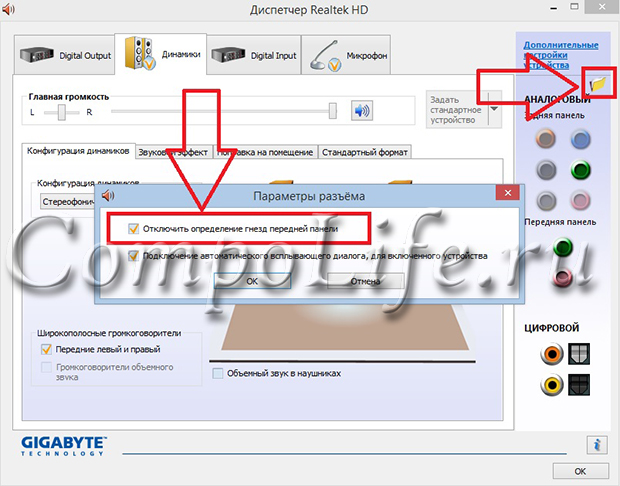
- Предниот панел е погрешен - ова може да биде случај. Потоа треба да купите ново куќиште за компјутер.
Проблем со аудио драјвери
Ако сте изгубиле звук на компјутер со Windows XP или 7, тогаш дефинитивно треба да проверите дали сè е во ред со драјверите. Се случува тие да „летаат“ или воопшто да не се инсталирани ако неодамна сте го инсталирале оперативниот систем.
Ние ви кажуваме што да правите. Ајде прво да одиме на „Управувач со уреди“. Овде, побарајте извичник во жолтиот круг до „Звучни уреди“. Овој знак означува „летечки“ или неправилно инсталиран аудио драјвер. Значи, ќе треба повторно да се инсталира (информации за методот може да се најдат на Интернет).
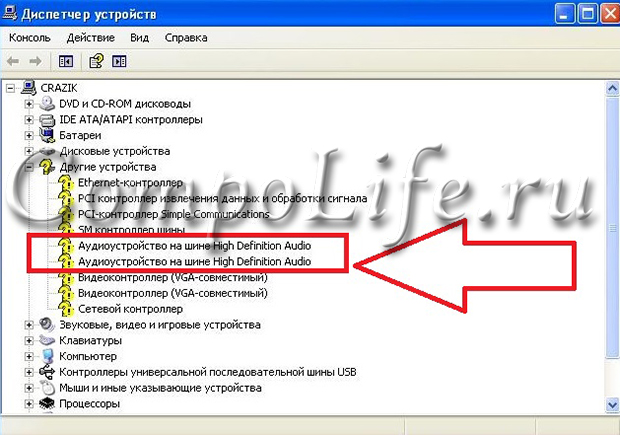
Во исто време, вреди да се разбере кои дејства на корисникот доведоа до прекршување на возачот. За да не ја барате причината во стотици инсталирани програми и игри, можете да користите едноставна „Враќање на системот“ за да ја вратите состојбата на Windows неколку дена наназад.
Ако драјверот воопшто не е инсталиран (видете ја сликата како ќе изгледа), тогаш е уште појасно зошто нема звук на компјутерот. Решението за проблемот е сосема исто - пронајдете го и инсталирајте го потребниот драјвер. Само бидете внимателни, бидејќи неправилно инсталираниот софтвер може да направи уште поголема штета. На пример, компјутерот може да почне да успорува. За информации за тоа што може да доведе до таков дефект, прочитајте ја нашата специјална статија.
Ако на прв поглед се е во ред со возачот
Наидовме и на таква ситуација кога „Управувачот со уреди“ покажува дека се инсталирани сите потребни драјвери, но сè уште нема звук на компјутерот. Што да направите и како да го поправите сега ќе ви кажеме.
Се случува кога инсталирате некои кодеци, плеери или други програми, може да се појават недоследности во оперативниот систем. А аудио уредот може да почне да работи неправилно.
Треба да го отворите „Управувач со уреди“ и да пронајдете аудио уреди во него. Десен-клик на нив и изберете „Избриши“. После тоа, рестартирајте го компјутерот. По повторното вчитување, аудио уредот треба автоматски повторно да се инсталира и се случува сè да почне да работи.
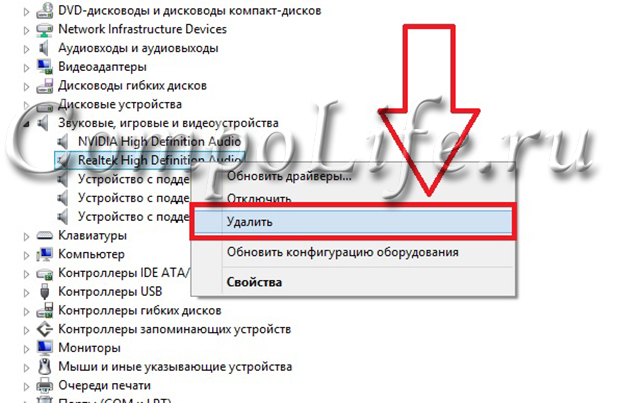
Оневозможени аудио уреди во BIOS-от
Тешко е да се замисли дека некако случајно би можеле да влезете во BIOS-от и да ги промените поставките. Но, сепак, го сретнавме ова и кога клиентите го изгубија звукот на нивниот компјутер токму поради оваа причина. Така, нема да биде излишно да се провери и тоа.
Одете во BIOS-от и проверете дали звучната картичка е оневозможена. За да го направите ова, пронајдете ја ставката „Аудио со висока дефиниција“. Параметарот мора да ја има позицијата „Овозможено“, т.е. на руски „ON“.
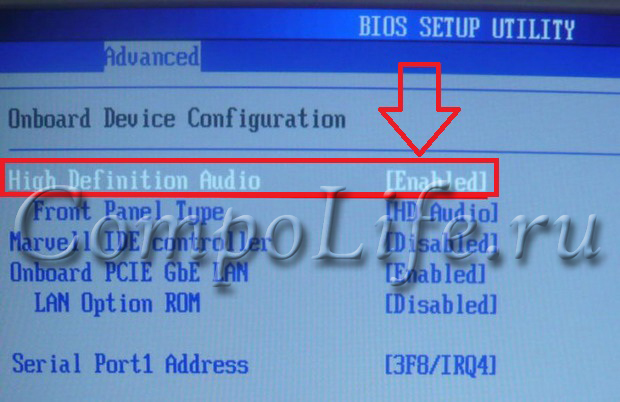
Оневозможена услуга „Windows Audio“.
Сите корисници на Windows 7 или XP, доколку нема звук на компјутерот, треба да бидете сигурни дека услугата Windows Audio е овозможена. За да го направите ова, одете во "Start", потоа "Control Panel" - "Administrative Tools", отворете "Услуги". Овде треба да ја пронајдете услугата "Windows Audio" - проверете дали е овозможена. Типот на стартување мора да биде поставен на Автоматски.